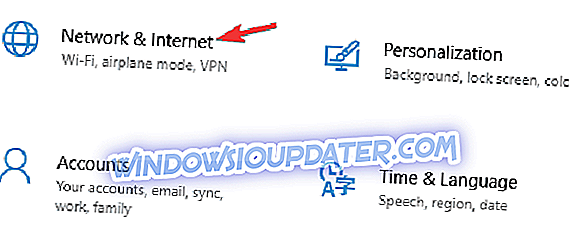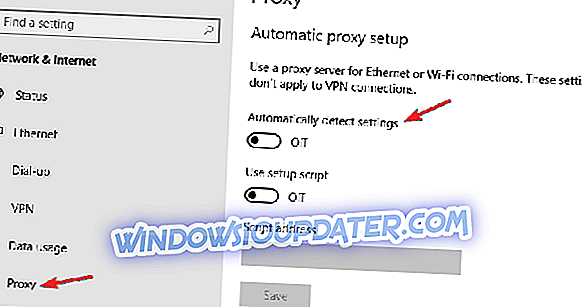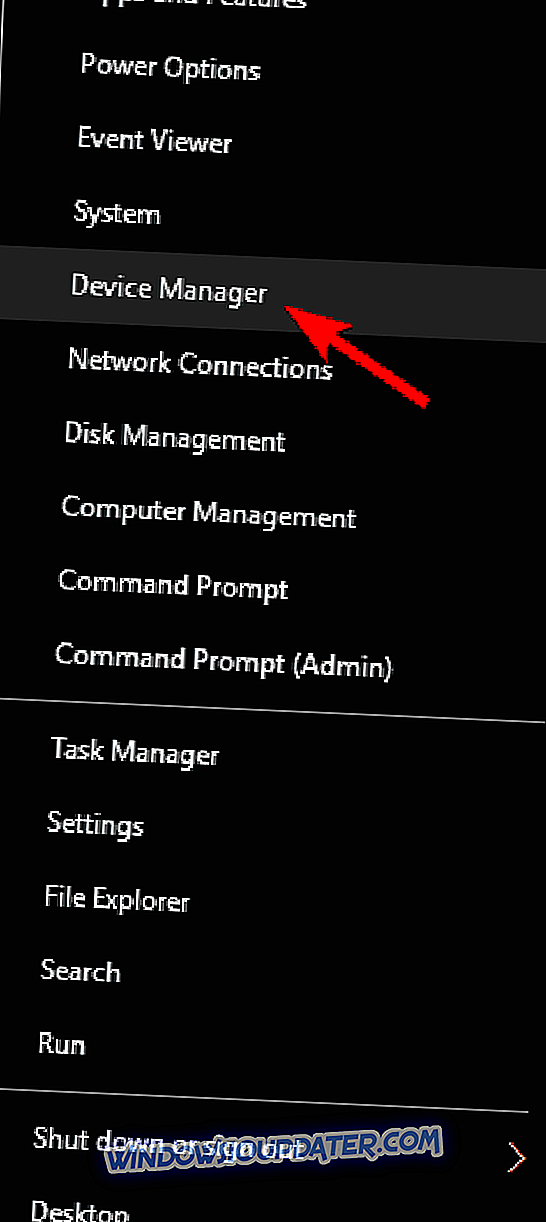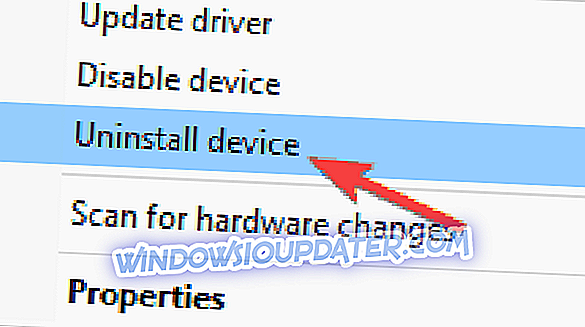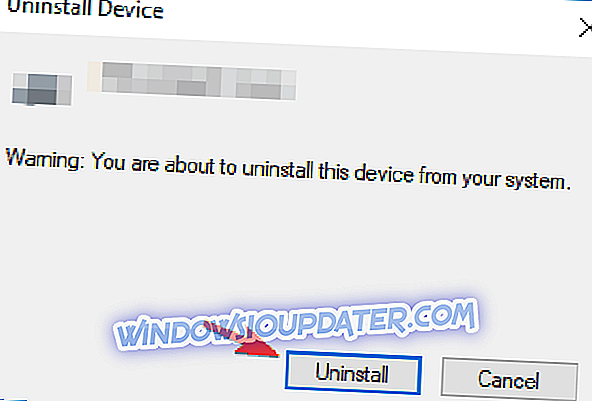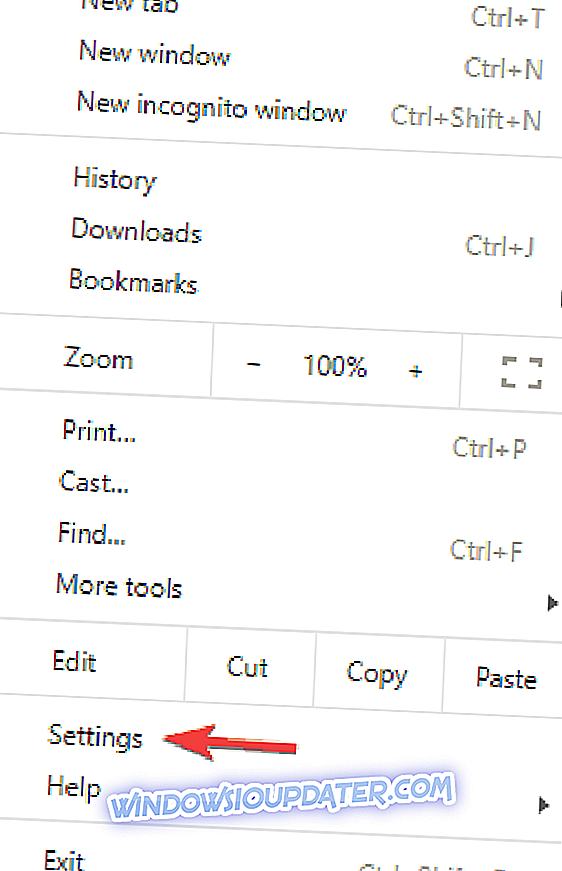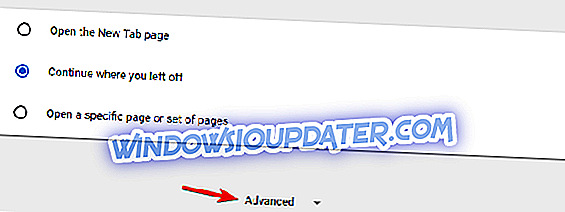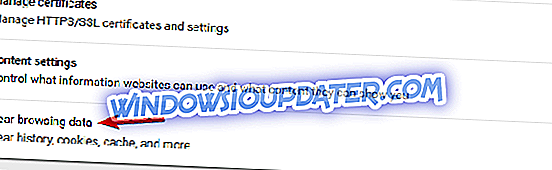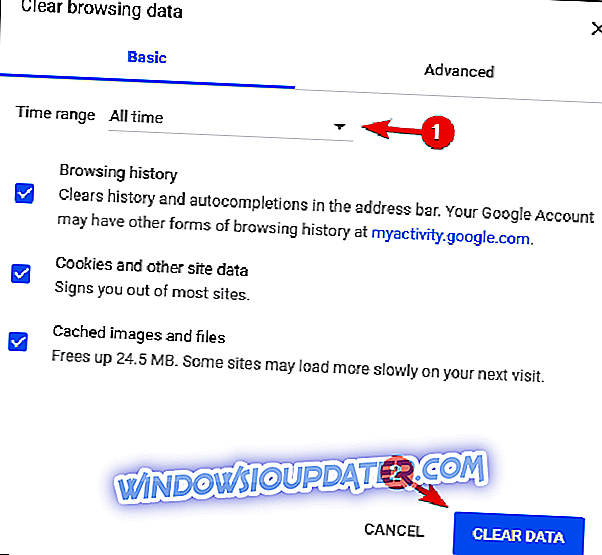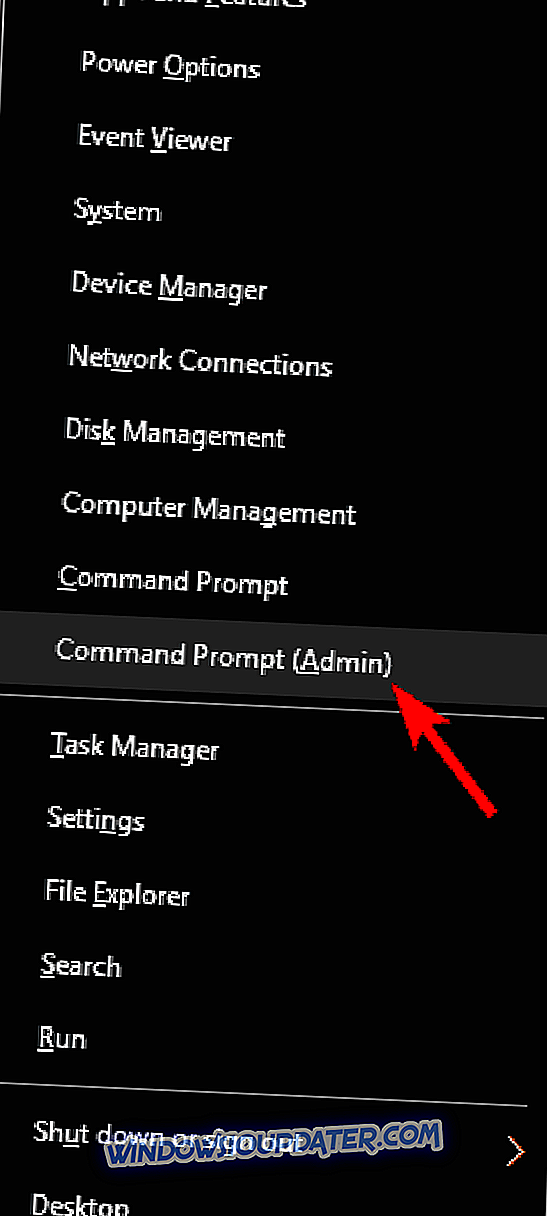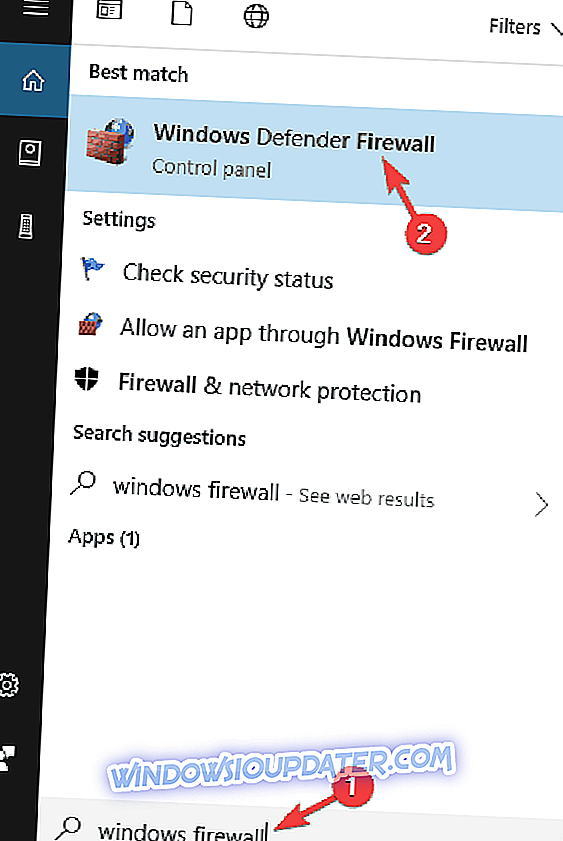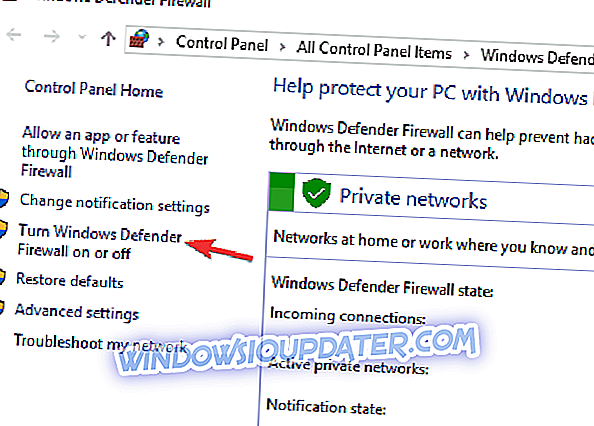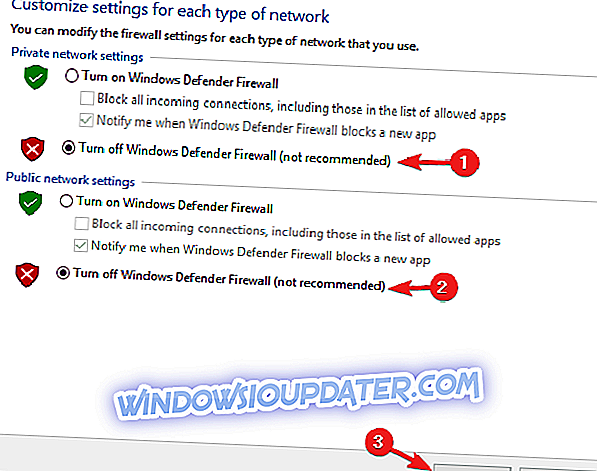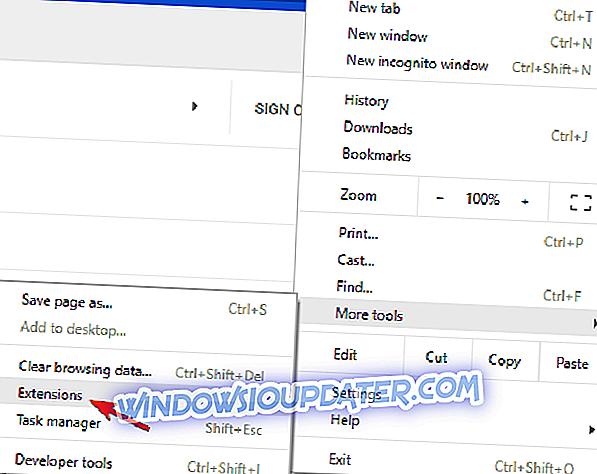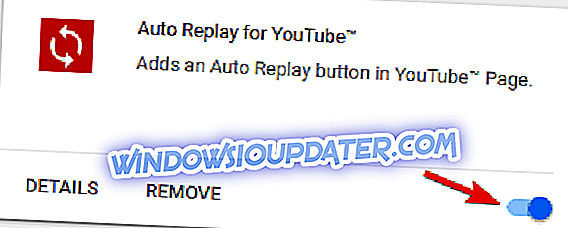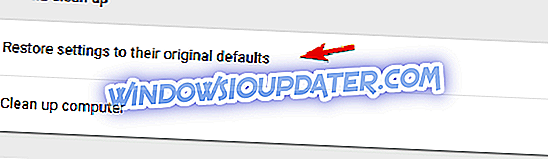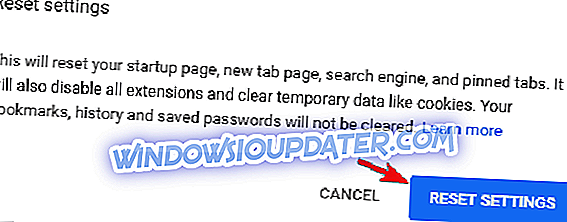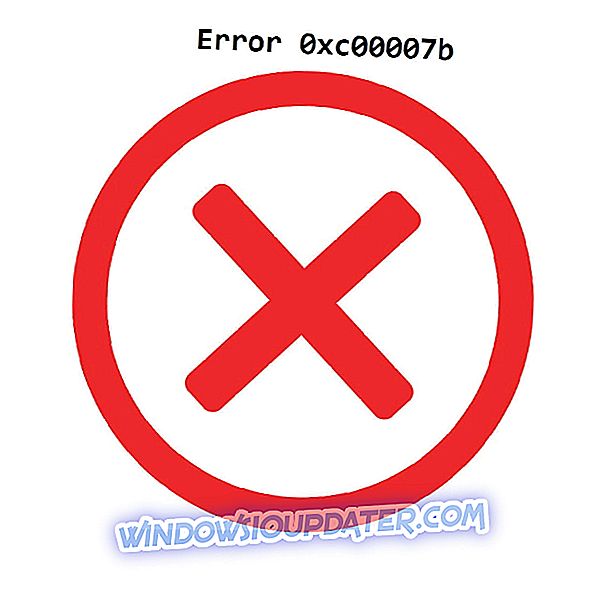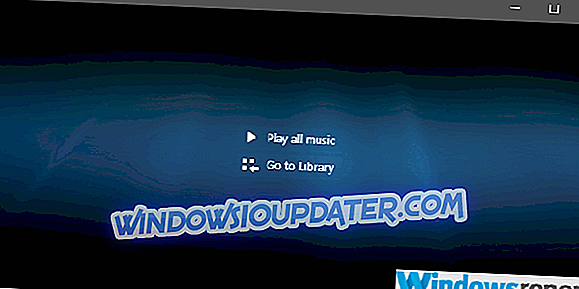Гоогле Цхроме је одличан прегледач, али као и свака друга апликација има своје проблеме. Један проблем са Цхроме-ом који су Виндовс 10 корисници пријавили је ерр_интернет_дисцоннецтед и данас ћемо вам показати како да га поправите.
Како поправити ерр_интернет_дисцоннецтед Цхроме грешку?
Ерр_интернет_дисцоннецтед еррор може спречити да посећујете Веб локације у вашем прегледачу, и када говоримо о овој грешци, ево неких повезаних питања која су корисници пријавили:
- Ерр_интернет_дисцоннецтед Цхроме, Фирефок - Овај проблем се може појавити на скоро сваком претраживачу. Иако су наша решења намењена Цхроме-у, сличне методе би требало да раде иу Фирефок-у.
- Ерр_интернет_дисцоннецтед Виндовс 10, 7 - Овај проблем може утицати на друге верзије оперативног система Виндовс, па чак и ако не користите Виндовс 10, требало би да можете да примените већину наших решења.
- Ерр_интернет_дисцоннецтед Леново, лаптоп - Понекад се овај проблем може појавити на вашем лаптопу, и ако се то догоди, обавезно проверите конфигурацију управљачких програма и бежичне мреже.
Решење 1 - Проверите да ли ваша Интернет веза ради
Пре него што почнемо да решавамо овај проблем, морате проверити да ли ваша Интернет веза ради. Да бисте то урадили, покушајте да приступите Интернету са другог рачунара на мрежи. Ако немате други рачунар, можете користити било који други уређај као што је паметни телефон или таблет. Ако се проблем појави на свим уређајима, можда постоји проблем са мрежним каблом, па провјерите да ли је све правилно повезано. Ако се проблем појави само на рачунару, то значи да ваш рутер ради исправно и да је проблем узрокован мрежним поставкама рачунара.
Такође можете решити овај проблем поновним покретањем модема / рутера. Једноставно притисните дугме за напајање на рутеру да га искључите и сачекајте 30 секунди. Сада поново притисните дугме за напајање и сачекајте да се рутер у потпуности покрене. Након покретања рутера, проверите да ли је проблем још увек присутан.
Решење 2 - Промените Интернет опције
Понекад грешка Ерр_интернет_дисцоннецтед може бити узрокована вашим проки-јем. Иако је проки одличан начин да заштитите вашу приватност на мрежи, понекад може ометати ваш систем и узроковати појаву ове и других грешака.
Да бисте онемогућили проки у оперативном систему Виндовс 10, потребно је само да урадите следеће:
- Притисните тастер Виндовс + И да бисте отворили апликацију Подешавања .
- Када се отвори апликација Подешавања, идите на одељак Мрежа и интернет .
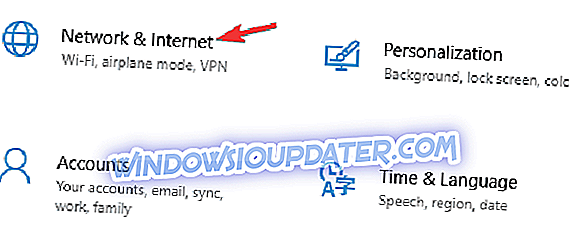
- Изаберите Проки из менија на левој страни. У десном окну онемогућите све опције.
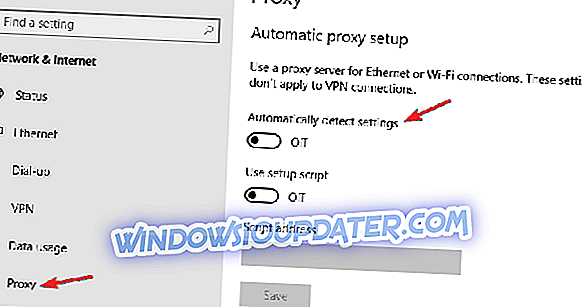
Након што онемогућите проки, проверите да ли је проблем још увек присутан. Ако сте и даље забринути за своју приватност, добар начин да га заштитите је да користите ВПН. Ако тражите поуздан ВПН, препоручујемо вам да размислите о ЦиберГхост ВПН-у .
Решење 3 - Онемогућите / уклоните антивирус / фиревалл

Алати за заштиту од вируса и заштитног зида могу ометати везу са Интернетом, а ако добијате грешку ерр_интернет_дисцоннецтед, можда желите привремено да онемогућите антивирус и заштитни зид. Ако онемогућавање антивирусног програма и заштитног зида не ријеши проблем, покушајте их деинсталирати. Ако је проблем отклоњен након уклањања антивирусног софтвера или заштитног зида другог произвођача, можете га поново инсталирати или се пребацити на други антивирусни алат.
Доступни су многи велики антивирусни алати, а ако тражите антивирусни програм који не омета ваш систем и пружа максималну сигурност, свакако бисте требали размислити о Битдефендеру .
Решење 4 - Поново инсталирајте мрежни адаптер
Понекад се ови проблеми могу појавити ако управљачки програми мрежног адаптера нису потпуно компатибилни са вашим оперативним системом или ако су непрописно инсталирани. Да бисте решили овај проблем, корисници препоручују да поново инсталирају управљачке програме. Ово је једноставан процес, а да бисте то учинили, морате слиједити ове кораке:
- Притисните тастер Виндовс + Кс да бисте отворили Повер Усер Мену. Изаберите Девице Манагер из менија.
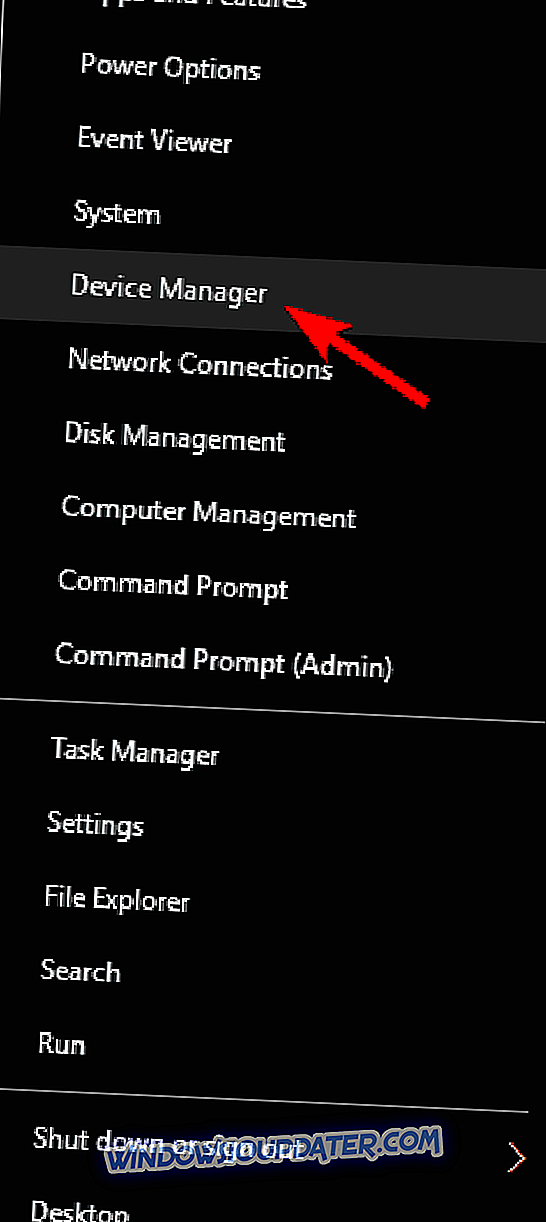
- Када се отвори Девице Манагер, пронађите мрежни адаптер, кликните десним тастером миша и изаберите Унинсталл девице.

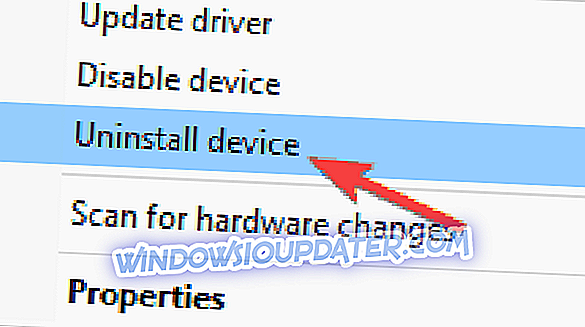

- Ако је доступно, означите Обриши управљачки програм за овај уређај и кликните на Деинсталирај.
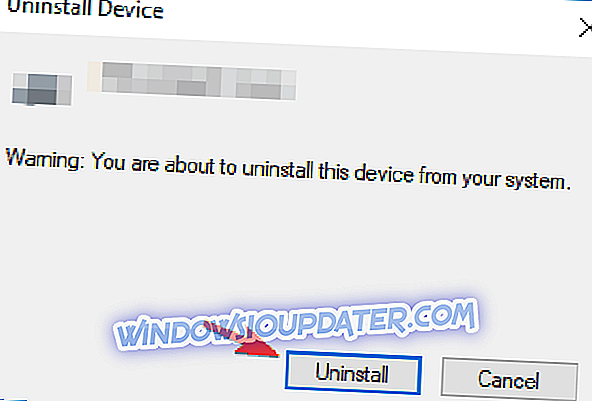
Након што избришете управљачки програм, поново покрените рачунар. Када се рачунар поново покрене, требало би да се инсталира подразумевани управљачки програм. Ако подразумевани управљачки програм ради добро и ако је проблем решен, можете да наставите да га користите. Ако управљачки програм не ради, можда ћете морати да преузмете најновију верзију.
Ако желите да аутоматски ажурирате недостајуће управљачке програме, то можете да урадите помоћу софтвера ТвеакБит Дривер Упдатер .
Решење 5 - Брисање података прегледања и кеш меморије
Мало је корисника изјавило да чишћење података и предмеморије прегледавања може ријешити овај проблем у Гоогле Цхроме-у, тако да можда желите да га испробате. Да бисте избрисали кеш у Гоогле Цхроме-у, следите ове кораке:
- Кликните на икону Мени у горњем десном углу. Изаберите Сеттингс из менија.
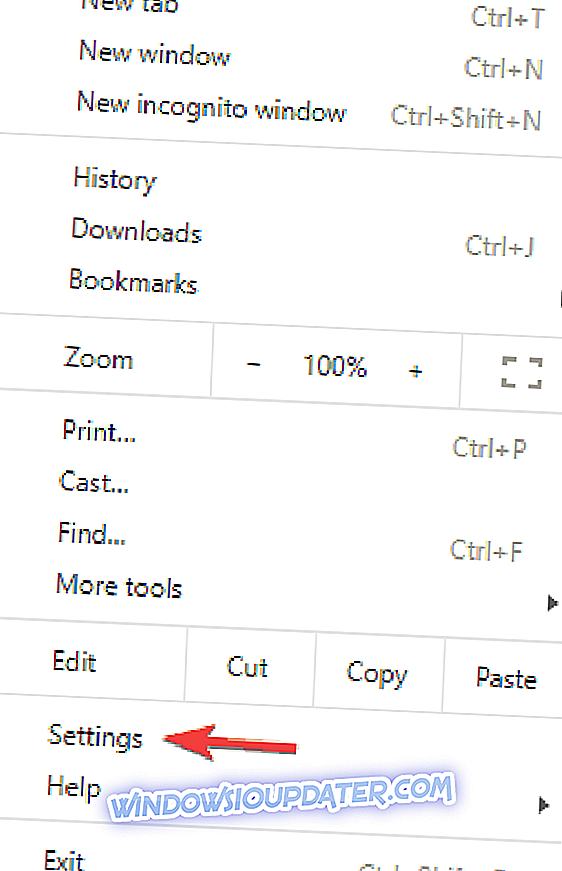
- Када се отвори картица Подешавања, скролујте до краја и кликните на дугме Напредно .
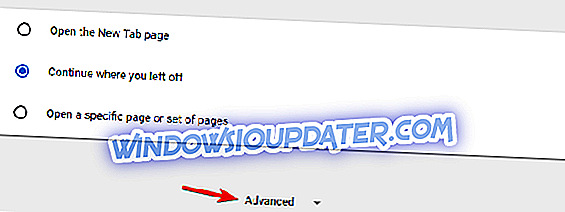
- Сада кликните Обриши податке прегледања .
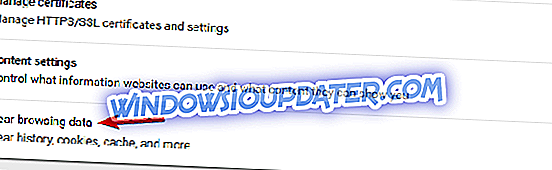
- Подесите временски распон на Сва времена и кликните Обриши податке .
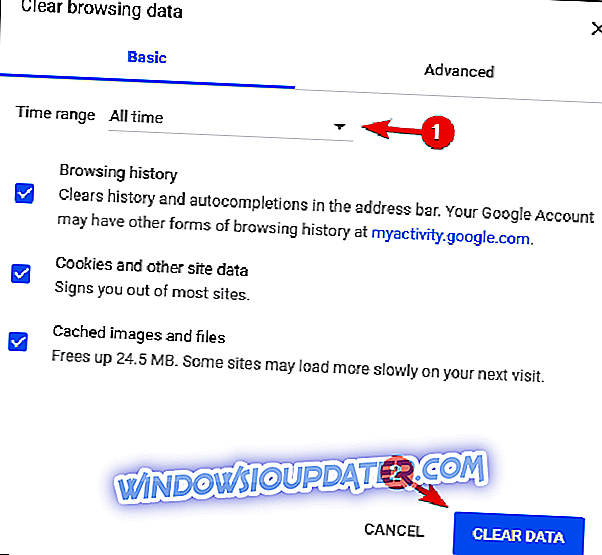
Када избришете кеш, поново покрените Цхроме и проверите да ли је проблем још увек присутан.
Решење 6 - Промените име и лозинку бежичне мреже
Да бисте исправили грешку ерр_интернет_дисцоннецтед, неки корисници предлажу да промените име и лозинку бежичне мреже. Да бисте то урадили, једноставно се повежите са рутером, идите у одељак Вирелесс и промените потребне податке. Такође можете покушати да онемогућите и омогућите бежичну везу директно са вашег рутера.
Ако и даље имате проблема са хардвером или једноставно желите да их избегнете у будућности, препоручујемо вам да преузмете ову алатку (100% безбедну и тестирану од нас) да бисте поправили различите проблеме са рачунаром, као што је отказивање хардвера, али и датотека губитак и малваре.
Решење 7 - Испирање ДНС конфигурације
Понекад се грешка Ерр_интернет_дисцоннецтед може појавити због одређених мрежних грешака, али их лако можете поправити покретањем неколико наредби у наредбеном ретку. Да бисте то урадили, следите ове једноставне кораке:
- Притисните Виндовс тастер + Кс и изаберите Цомманд Промпт (Админ) из менија. Такође можете користити ПоверСхелл (Админ) .
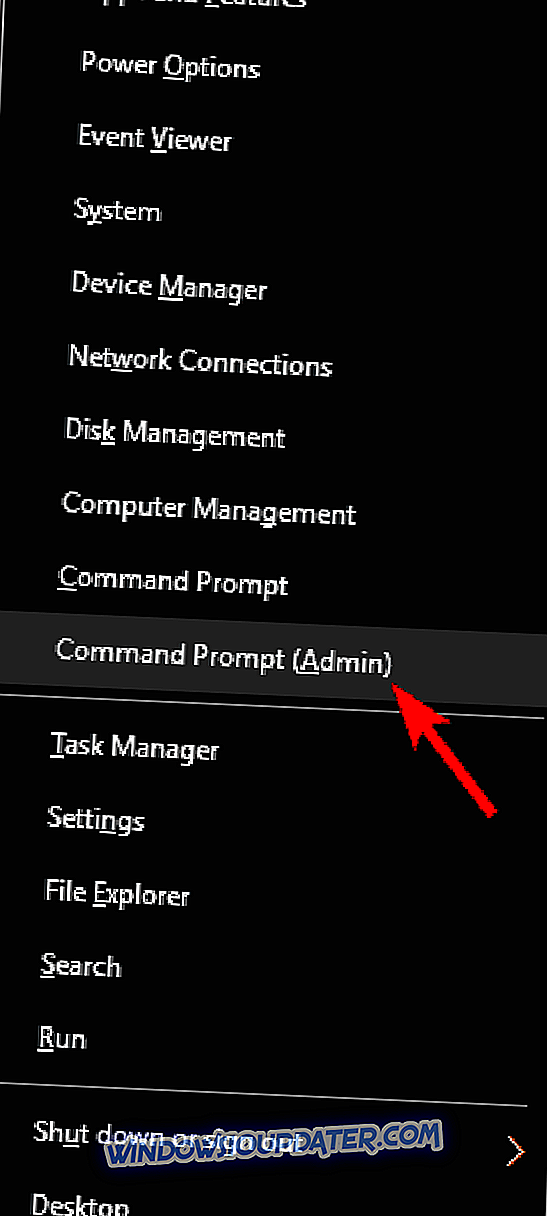
- Када се отвори командна линија, покрените следеће команде:
- ипцонфиг / релеасе
- ипцонфиг / алл
- ипцонфиг / флусхднс
- ипцонфиг / ренев
- нетсх инт ип сет днс
- нетсх винсоцк ресет
Након што покренете све команде, проверите да ли је проблем још увек присутан.
Решење 8 - Брисање бежичних профила
Ако добијате грешку Ерр_интернет_дисцоннецтед на рачунару, проблем могу бити бежични профили. Међутим, тај проблем можете да решите једноставним уклањањем бежичних профила ручно. Да бисте то урадили, мораћете да покренете неколико команди у командној линији следећи ове кораке:
- Отворите командну линију као администратор.
- Сада покрените команду нетсх влан схов профилес да бисте приказали све доступне бежичне профиле.
- Покрените нетсх влан делете профиле наме = Име команде профила да бисте уклонили профил.
Када уклоните профил бежичне везе, покушајте поново да се повежете са истом бежичном мрежом и проверите да ли је проблем решен.
Решење 9 - Привремено онемогућавање Виндовс заштитног зида
Ако често добијате грешку Ерр_интернет_дисцоннецтед, могуће је да ваш заштитни зид блокира прегледач. Међутим, проблем можете да решите тако што ћете привремено онемогућити Виндовс заштитни зид. Да бисте то урадили, само следите ове кораке:
- Притисните Виндовс тастер + С и унесите заштитни зид . Изаберите Виндовс Дефендер Фиревалл са списка резултата.
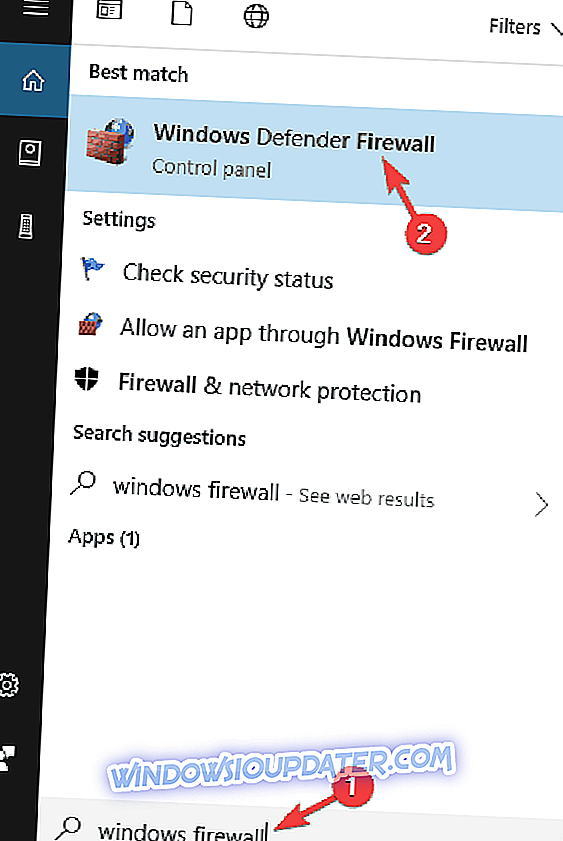
- Прозори ће се отворити. Изаберите Укључите или искључите Виндовс Дефендер Фиревалл .
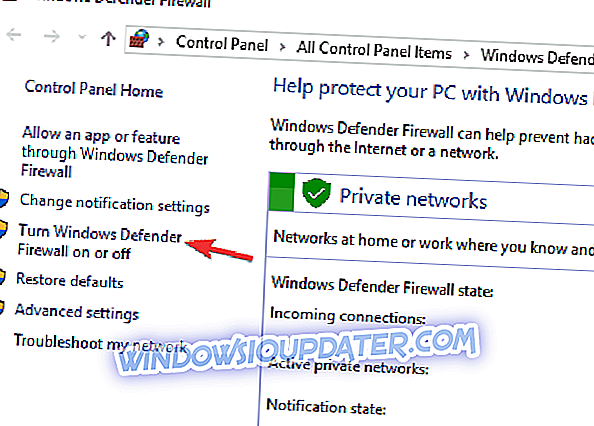
- Изаберите Искључи заштитни зид програма Виндовс Дефендер (не препоручује се) за приватне и јавне мреже. Кликните на дугме У реду да бисте сачували промене.
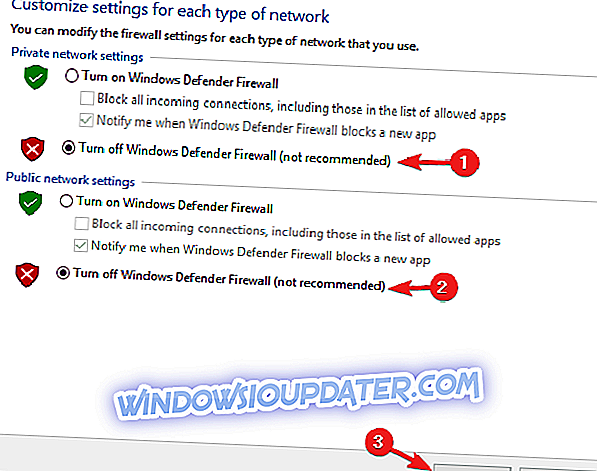
Након што онемогућите Виндовс заштитни зид, проверите да ли је проблем још увек присутан. Ако онемогућавање заштитног зида поправи проблем, уверите се да је заштитни зид исправно конфигурисан.
Решење 10 - онемогућавање проблематичних екстензија
У неким случајевима, грешка Ерр_интернет_дисцоннецтед може се појавити због проблематичних проширења, а да бисте ријешили проблем, морате пронаћи и онемогућити та проширења. То је прилично једноставно урадити, а то можете урадити слиједећи ове кораке:
- Кликните на икону Мени у горњем десном углу и изаберите Још алата> Екстензије .
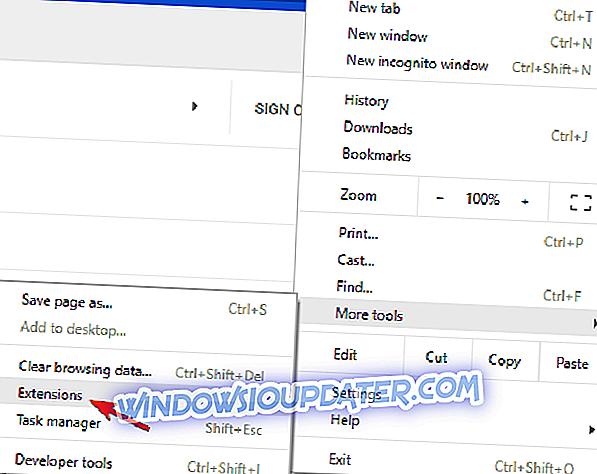
- Сада ће се појавити листа свих проширења. Кликните мали прекидач поред имена проширења да бисте онемогућили то проширење. Поновите овај корак за све доступне екстензије.
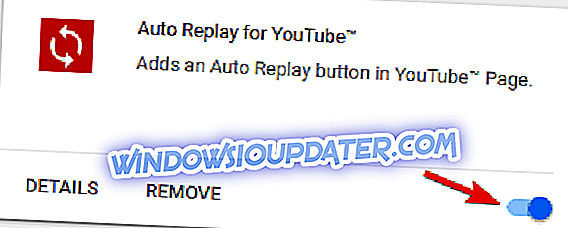
- Када онемогућите сва проширења, поново покрените Цхроме.
Када се прегледач поново покрене, проверите да ли је проблем још увек присутан. Ако не, то значи да је проблем узроковао онемогућене екстензије. Да бисте утврдили узрок, морате омогућити проширења један по један или у групама док се проблем не појави поново.
Када пронађете проблематично проширење, уклоните га и проблем ће бити трајно ријешен.
Решење 11 - Ресетуј Цхроме
Ако наставите да добијате грешку Ерр_интернет_дисцоннецтед на рачунару, проблем може бити повезан са вашим поставкама. Понекад одређена подешавања у Цхроме-у могу да проузрокују појаву овог проблема, али лако можете решити проблем тако што ћете Цхроме вратити на подразумевано. Да бисте то урадили, следите ове кораке:
- Отворите картицу Поставке .
- Помакните се до дна странице Поставке и кликните Напредно .
- Изаберите опцију Врати поставке на оригиналне поставке .
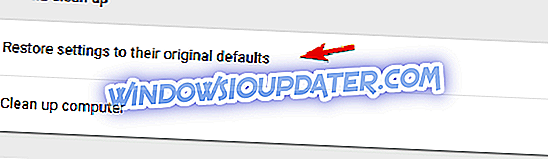
- Кликните на дугме Ресет сеттингс да бисте потврдили.
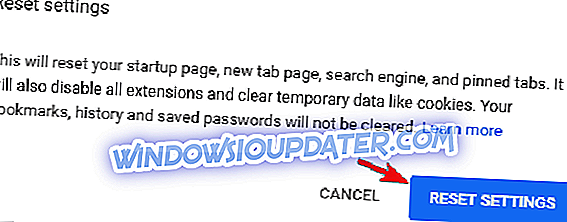
Када ресетујете Цхроме на подразумевану вредност, проблем би требало да буде потпуно решен и све би требало поново да почне да ради.
Ерр_интернет_дисцоннецтед грешка може изазвати велике проблеме, али можете лако да исправите ову грешку променом мрежних подешавања или ресетовањем рутера.